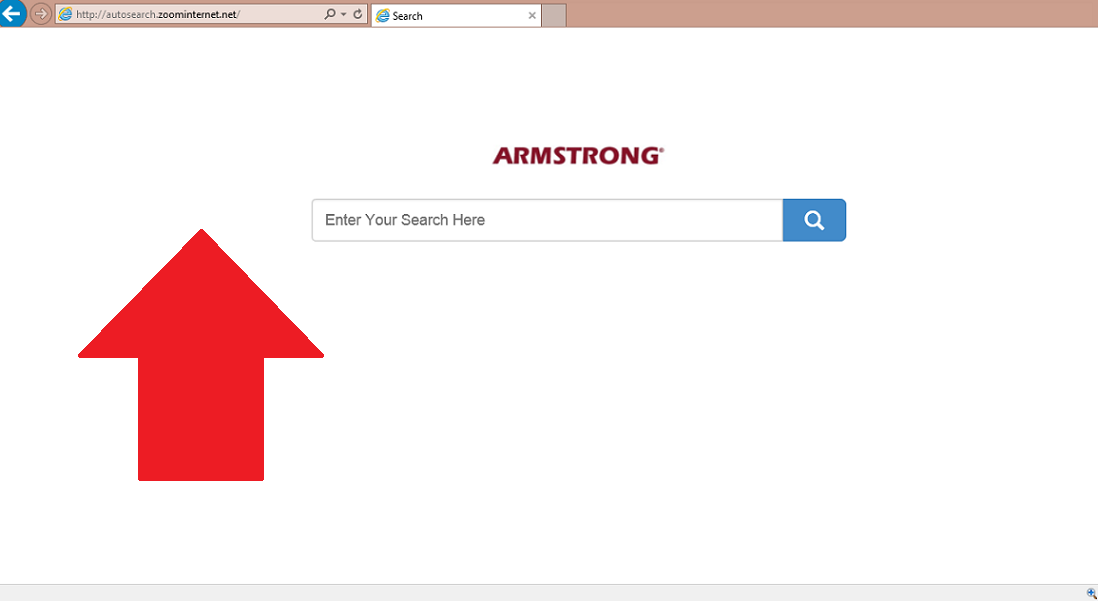Tipy na odstránenie Autosearch.zoominternet.net
Autosearch.zoominternet.net je prehliadač únosca, ktorý často cestuje zviazaný s nástrojmi Armstrong. Panel s nástrojmi patrí Visicom Media Inc a je klasifikovaný ako ad-podporované a potenciálne nežiaduce program. Ak máte v počítači, ste povinní oznámenie veľa reklamy vo vašom prehliadači.
Adware môžu tiež spôsobiť presmerovanie svojich pridružených stránok. Jeho hlavným cieľom je vytvoriť on-line prevádzky, čo je dôvod, prečo to robí tieto zmeny, a zavádza únosca do vášho prehliadača. Ak chcete odstrániť všetky z týchto príznakov, budete musieť odstrániť Autosearch.zoominternet.net a jeho súvisiaci program.
 ako Autosearch.zoominternet.net funguje?
ako Autosearch.zoominternet.net funguje?
Armstrong Toolbar je podporovaná ako prehliadač plugin, ktorý vám môže poskytnúť pohodlný prístup k webových stránok Armstrong, MyWire funkcií a e-mail. Aplikácia nie je užitočné, ako to tvrdí, že je. To sa šíri online metódou viazaného predaja, ktorá nie je nikdy dobré znamenie. Potenciálne nechcené aplikácie často cestovať zadarmo softvérových balíkov, pretože umožňuje, aby si nainštalovali bez upozornenia používateľa. To je to, čo pravdepodobne stalo aj vám. Nabudúce inštalácii freeware, musíte sa uistiť, že odmietnu všetky ďalšie ponuky, ktoré sú uvedené v sprievodcovi.
Hlavným príznakom únosca je, že nahradí vaše domovskej stránky a predvoleného poskytovateľa vyhľadávania s Autosearch.zoominternet.net. Táto stránka obsahuje vyhľadávacie pole a Armstrong logo. Ak zadáte výraz do poľa, dostanete výsledky, ktoré sú naplnené sponzorované odkazy. Obsahu reklamy sa objaví na iných stránkach rovnako. Ste mali mať na pamäti, že reklamy budú spomaliť vaše surfovanie na internete a vystaviť si na nebezpečné webové stránky. Nemal riskovať bezpečnosť vášho online tak. Odporúčame, aby ste ukončiť Autosearch.zoominternet.net bez ďalšieho odkladu.
Ako odstrániť Autosearch.zoominternet.net?
Existujú dva spôsoby, ako môžete odstrániť Autosearch.zoominternet.net z vášho prehliadača: manuálne alebo automaticky. Ak sa rozhodnete odinštalovať Autosearch.zoominternet.net ručne, budete musieť odinštalovať súvisiace aplikácie únosca (Armstrong Toolbar) a obnoviť nastavenia vášho prehliadača. Ďalej sa uvádzajú podrobnejšie pokyny na dokončenie týchto úloh. Alternatívnym riešením je odstrániť Autosearch.zoominternet.net automaticky. Môžete to urobiť vo vykonávacích anti-malware nástroj z našej stránky. To bude scan vášho PC, zistiť všetky problémy a odstrániť Autosearch.zoominternet.net spolu s nimi. Počítač bude poskytovať aj s real-time ochranu, on-line, tak, že môžete surfovať na webe bez obáv v budúcnosti.
Offers
Stiahnuť nástroj pre odstránenieto scan for Autosearch.zoominternet.netUse our recommended removal tool to scan for Autosearch.zoominternet.net. Trial version of provides detection of computer threats like Autosearch.zoominternet.net and assists in its removal for FREE. You can delete detected registry entries, files and processes yourself or purchase a full version.
More information about SpyWarrior and Uninstall Instructions. Please review SpyWarrior EULA and Privacy Policy. SpyWarrior scanner is free. If it detects a malware, purchase its full version to remove it.

Prezrite si Podrobnosti WiperSoft WiperSoft je bezpečnostný nástroj, ktorý poskytuje real-time zabezpečenia pred možnými hrozbami. Dnes mnohí používatelia majú tendenciu stiahnuť softvér ...
Na stiahnutie|viac


Je MacKeeper vírus?MacKeeper nie je vírus, ani je to podvod. I keď existujú rôzne názory na program na internete, veľa ľudí, ktorí nenávidia tak notoricky program nikdy používal to, a sú ...
Na stiahnutie|viac


Kým tvorcovia MalwareBytes anti-malware nebol v tejto činnosti dlho, robia sa na to s ich nadšenie prístup. Štatistiky z týchto stránok ako CNET ukazuje, že bezpečnostný nástroj je jedným ...
Na stiahnutie|viac
Quick Menu
krok 1. Odinštalovať Autosearch.zoominternet.net a súvisiace programy.
Odstrániť Autosearch.zoominternet.net z Windows 8
Pravým-kliknite v ľavom dolnom rohu obrazovky. Akonáhle rýchly prístup Menu sa objaví, vyberte Ovládací Panel Vyberte programy a funkcie a vyberte odinštalovať softvér.


Odinštalovať Autosearch.zoominternet.net z Windows 7
Kliknite na tlačidlo Start → Control Panel → Programs and Features → Uninstall a program.


Odstrániť Autosearch.zoominternet.net z Windows XP
Kliknite na Start → Settings → Control Panel. Vyhľadajte a kliknite na tlačidlo → Add or Remove Programs.


Odstrániť Autosearch.zoominternet.net z Mac OS X
Kliknite na tlačidlo prejsť v hornej ľavej časti obrazovky a vyberte aplikácie. Vyberte priečinok s aplikáciami a vyhľadať Autosearch.zoominternet.net alebo iné podozrivé softvér. Teraz kliknite pravým tlačidlom na každú z týchto položiek a vyberte položku presunúť do koša, potom vpravo kliknite na ikonu koša a vyberte položku Vyprázdniť kôš.


krok 2. Odstrániť Autosearch.zoominternet.net z vášho prehliadača
Ukončiť nechcené rozšírenia programu Internet Explorer
- Kliknite na ikonu ozubeného kolesa a prejdite na spravovať doplnky.


- Vyberte panely s nástrojmi a rozšírenia a odstrániť všetky podozrivé položky (okrem Microsoft, Yahoo, Google, Oracle alebo Adobe)


- Ponechajte okno.
Zmena domovskej stránky programu Internet Explorer sa zmenil vírus:
- Kliknite na ikonu ozubeného kolesa (ponuka) na pravom hornom rohu vášho prehliadača a kliknite na položku Možnosti siete Internet.


- Vo všeobecnosti kartu odstrániť škodlivé URL a zadajte vhodnejšie doménové meno. Stlačte tlačidlo Apply pre uloženie zmien.


Obnovenie prehliadača
- Kliknite na ikonu ozubeného kolesa a presunúť do možnosti internetu.


- Otvorte kartu Spresnenie a stlačte tlačidlo Reset.


- Vyberte odstrániť osobné nastavenia a vyberte obnoviť jeden viac času.


- Ťuknite na položku Zavrieť a nechať váš prehliadač.


- Ak ste neboli schopní obnoviť nastavenia svojho prehliadača, zamestnávať renomovanej anti-malware a skenovať celý počítač s ním.
Vymazať Autosearch.zoominternet.net z Google Chrome
- Prístup k ponuke (pravom hornom rohu okna) a vyberte nastavenia.


- Vyberte rozšírenia.


- Odstránenie podozrivých prípon zo zoznamu kliknutím na položku kôš vedľa nich.


- Ak si nie ste istí, ktoré rozšírenia odstrániť, môžete ich dočasne vypnúť.


Reset Google Chrome domovskú stránku a predvolený vyhľadávač Ak bolo únosca vírusom
- Stlačením na ikonu ponuky a kliknutím na tlačidlo nastavenia.


- Pozrite sa na "Otvoriť konkrétnu stránku" alebo "Nastavenie strany" pod "na štarte" možnosť a kliknite na nastavenie stránky.


- V inom okne odstrániť škodlivý Hľadať stránky a zadať ten, ktorý chcete použiť ako domovskú stránku.


- V časti Hľadať vyberte spravovať vyhľadávače. Keď vo vyhľadávačoch..., odstrániť škodlivý Hľadať webové stránky. Ponechajte len Google, alebo vaše preferované vyhľadávací názov.




Obnovenie prehliadača
- Ak prehliadač stále nefunguje ako si prajete, môžete obnoviť jeho nastavenia.
- Otvorte menu a prejdite na nastavenia.


- Stlačte tlačidlo Reset na konci stránky.


- Ťuknite na položku Reset tlačidlo ešte raz do poľa potvrdenie.


- Ak nemôžete obnoviť nastavenia, nákup legitímne anti-malware a scan vášho PC.
Odstrániť Autosearch.zoominternet.net z Mozilla Firefox
- V pravom hornom rohu obrazovky, stlačte menu a vyberte položku Doplnky (alebo kliknite Ctrl + Shift + A súčasne).


- Premiestniť do zoznamu prípon a doplnky a odinštalovať všetky neznáme a podozrivé položky.


Mozilla Firefox homepage zmeniť, ak to bolo menene vírus:
- Klepnite na menu (v pravom hornom rohu), vyberte položku Možnosti.


- Na karte Všeobecné odstráňte škodlivých URL a zadať vhodnejšie webové stránky alebo kliknite na tlačidlo Obnoviť predvolené.


- Stlačením OK uložte tieto zmeny.
Obnovenie prehliadača
- Otvorte menu a kliknite na tlačidlo Pomocník.


- Vyberte informácie o riešení problémov.


- Stlačte obnoviť Firefox.


- V dialógovom okne potvrdenia kliknite na tlačidlo Obnoviť Firefox raz.


- Ak ste schopní obnoviť Mozilla Firefox, prehľadať celý počítač s dôveryhodné anti-malware.
Odinštalovať Autosearch.zoominternet.net zo Safari (Mac OS X)
- Prístup do ponuky.
- Vybrať predvoľby.


- Prejdite na kartu rozšírenia.


- Kliknite na tlačidlo odinštalovať vedľa nežiaduce Autosearch.zoominternet.net a zbaviť všetky ostatné neznáme položky rovnako. Ak si nie ste istí, či rozšírenie je spoľahlivá, alebo nie, jednoducho zrušte začiarknutie políčka Povoliť na dočasné vypnutie.
- Reštartujte Safari.
Obnovenie prehliadača
- Klepnite na ikonu ponuky a vyberte položku Reset Safari.


- Vybrať možnosti, ktoré chcete obnoviť (často všetky z nich sú vopred) a stlačte tlačidlo Reset.


- Ak nemôžete obnoviť prehliadač, skenovať celý PC s autentické malware odobratie softvéru.
Site Disclaimer
2-remove-virus.com is not sponsored, owned, affiliated, or linked to malware developers or distributors that are referenced in this article. The article does not promote or endorse any type of malware. We aim at providing useful information that will help computer users to detect and eliminate the unwanted malicious programs from their computers. This can be done manually by following the instructions presented in the article or automatically by implementing the suggested anti-malware tools.
The article is only meant to be used for educational purposes. If you follow the instructions given in the article, you agree to be contracted by the disclaimer. We do not guarantee that the artcile will present you with a solution that removes the malign threats completely. Malware changes constantly, which is why, in some cases, it may be difficult to clean the computer fully by using only the manual removal instructions.